Controla algunas funciones de tu Mac a base emails

Buscando información acerca de scripts econtre este interesante artículo proveniente de Factormac; no he cambiado nada en su contenido pues explica perfectamente los pasos a seguir para controlar nuestro Mac así como algunas aplicaciones mediante el uso de emails.
Para poder controlar el Mac a base de emails habrá quepreparar primeramente los scripts que queramos activar y luego establecer una reglas en Mail. Los scripts que queráis activar ya dependerá de vosotros, pero yo esto lo había planeado para lo básico. Apagar el Mac, reiniciar, ponerlo en reposo o abrir/cerrar alguna aplicación.
-
Apagar: tell application “Finder” to shut down
Reiniciar: tell application “Finder” to restart
Poner en reposo: tell application “Finder” to sleep
Abrir app: tell application “Nombre de la app” to activate
Cerrar app: tell application “Nombre de la app” to quit
Si queréis empezáis creando todos estos scripts y los guardáis (Archivo->Guardar como…), y empezaremos con las reglas de Mail.
Vale abriremos Mail.app y nos iremos a las preferencias y seleccionamos arriba donde dice “Reglas”, le damos a añadir regla y a partir de aquí depende un poquito de cada uno. Yo os explicaré lo básico y las cositas como ponerle coloritos ya lo haréis a vuestro gusto. Os digo los campos y lo que hay que poner:
-
– Descripción: como dice el nombre, esto es para que sepáis de que va la regla.
– El primer desplegable hay que seleccionar ‘todas’, para que solo se active el scripts cuando se cumplan todas las reglas.
– -Asunto- -es igual- ‘System’
– -Texto del mensaje- -es igual- ‘Apagar’
Realizar las siguientes acciones:
– -Ejecutar AppleScript- y seleccionáis donde lo tenéis guardado.
Vale no sé si esto ha quedado muy claro, pondré una imagen por si a caso.
Ahora podréis crear las reglas que queráis, tanto para apagar, como para reiniciar, para abrir aplicaciones y un largo etc.
Y ahora para neutralizar un poco la boca antes de ir con el segundo: ‘abrir links en Safari‘. Os pongo simplemente el script y a ver que montáis con él…
-
tell application “Safari” to open location “www.factormac.com”
Y de segundo ‘controla iTunes vía mail‘. Seguro que os podéis imaginar algo ya después del entrante, y si, la técnica será la misma. Supongo que ya habéis jugueteado un poco con eso de las reglas de Mail, y sino ¿a qué esperáis?, entonces simplemente os explico los scripts de iTunes. Eso si voy a variar un poco el formato de los scripts, ya que serán de más de un comando y más difícil de ver en una línea.
Abrir iTunes y reproducir:
-
tell application “iTunes”
activate
play
end tell
Parar la reproducción:
-
tell application “iTunes”
stop
end tell
Anterior/Siguiente canción:
-
tell application “iTunes”
previous/next track
end tell
Hasta aquí bien, pero vamos con uno un poco más complejo,seleccionar una lista de reproducción y reproducirla.
-
tell application “iTunes”
set the_playlist to user playlist “Nombre de la lista”
set view of front window to the_playlist
play the_playlist
end tell
Vale aquí os comentaré otro truquillo: Si queréis reproducir la ‘Sesión Aleatoria’, simplemente dónde el nombre de la lista tecleáis ‘Sesión Aleatoria’. Ahora establecemos las reglas de Mail como queramos tenerlas para que un simple mail, del iPhone mismo por ejemplo, nos cambie de canción.
¿Os han gustado en primero y el segundo?, pues vamos con el postre. Un script para hacer hablar al Mac.
-
tell application “Finder” to say “lo que quieras que diga”
Si queréis que hable en castellano, podéis bajar una voz en castellano, por ejemplo la de Cepstral, y sino que hable inglés.
Este artículo es uno de los mejores que he leído con respecto a scripts, espero que les sea de gran utilidad.
Vía | Factormac

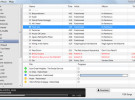
 Cómo transferir fotos de tu iPhone a tu PC Windows o Mac
Cómo transferir fotos de tu iPhone a tu PC Windows o Mac  iOS 17: Novedades, trucos y consejos para aprovechar al máximo tu dispositivo
iOS 17: Novedades, trucos y consejos para aprovechar al máximo tu dispositivo  La revolución del M2: Análisis detallado del nuevo chip de Apple
La revolución del M2: Análisis detallado del nuevo chip de Apple